În acest tutorial îți voi arăta pas cu pas cum poți personaliza elementele de navigare de pe pagina ta de Facebook. Vei învăța cum poți aranja taburile importante, cum ar fi videoclipurile sau campaniile de strângere de fonduri, conform preferințelor tale.
Concluzii cheie
- Poți să îți personalizezi ușor navigarea paginii tale de Facebook pentru a evidenția informațiile importante.
- Tragerea și plasarea este o metodă simplă de a muta și rearanja taburile.
- Ștergerea sau dezactivarea taburilor nefolosite poate face pagina ta mai clară și mai prietenoasă pentru utilizatori.
Ghid pas cu pas
Pentru a edita navigarea paginii tale de Facebook, urmează acești pași simpli.
Pasul 1: Accesarea opțiunii de editare
Mai întâi trebuie să navighezi către pagina ta de Facebook. Acolo vei găsi opțiunea de a edita taburile. Derulează în jos, unde vei vedea butonul "Editează taburile". Dă clic pe el pentru a continua.
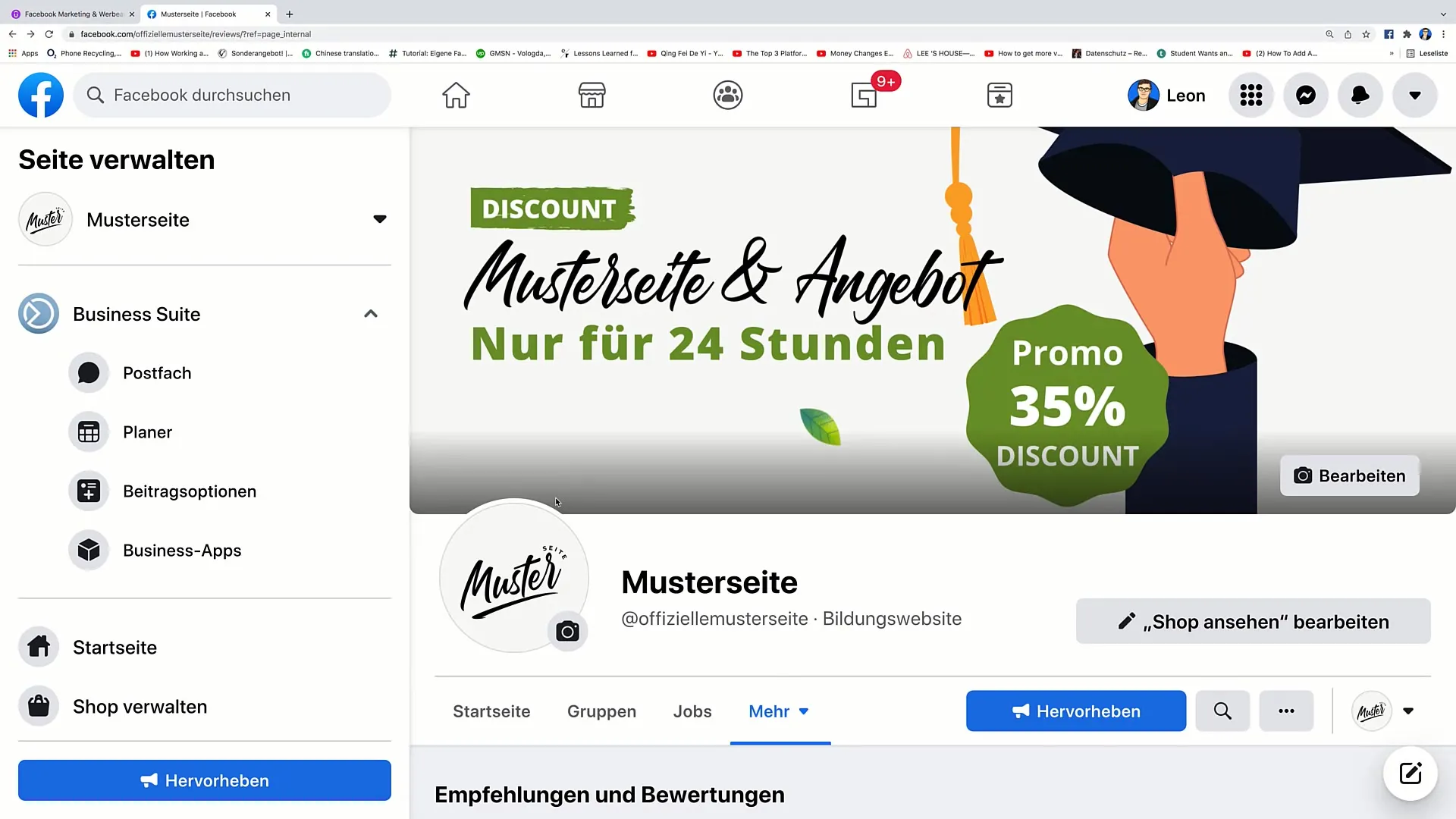
Pasul 2: Verificarea taburilor
Odată ce ai dat clic pe "Editează taburile", îți va fi afișată o prezentare generală a tuturor taburilor disponibile. Aici poți vedea care taburi sunt active și care nu. Ar trebui să poți activa sau dezactiva fiecare tab.
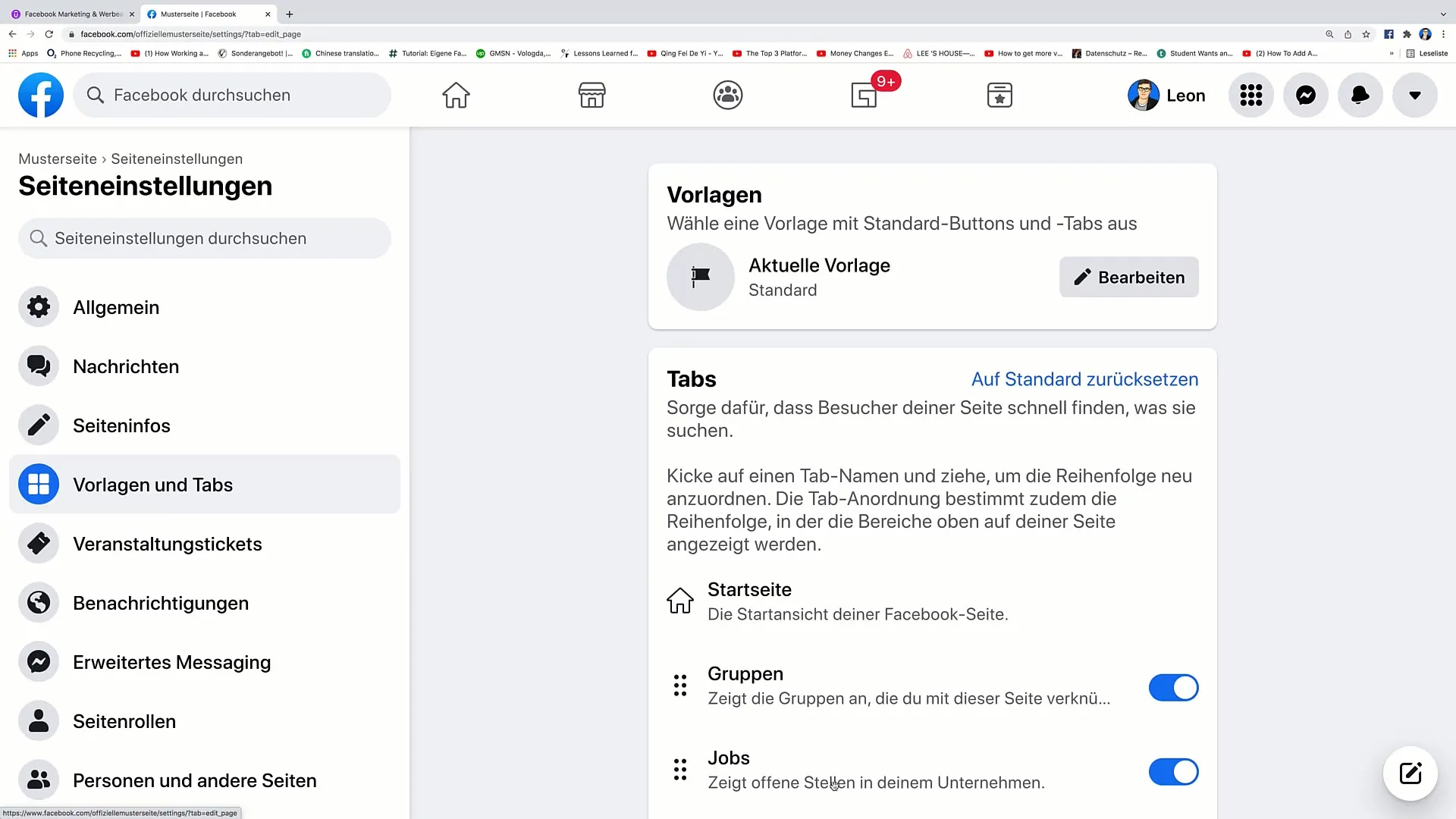
Pasul 3: Personalizarea taburilor
Dacă dorești să personalizezi anumite taburi, cum ar fi „Locuri de muncă” sau „Videoclipuri”, le poți muta acum. Pentru a muta un tab, alegi opțiunea dorită, cum ar fi „Videoclipuri”, și dai clic pe cele șase puncte mici de lângă. Menține apăsat butonul mouse-ului și trage tabul către poziția dorită.
Pasul 4: Utilizarea Tragere și Plasare
Mutarea taburilor se face prin funcția Drag-and-Drop. Tragi tabul simplu în sus sau în jos în listă și îl eliberezi acolo unde dorești să fie. Astfel, poți ajusta aranjamentul așa cum îți convine cel mai bine.
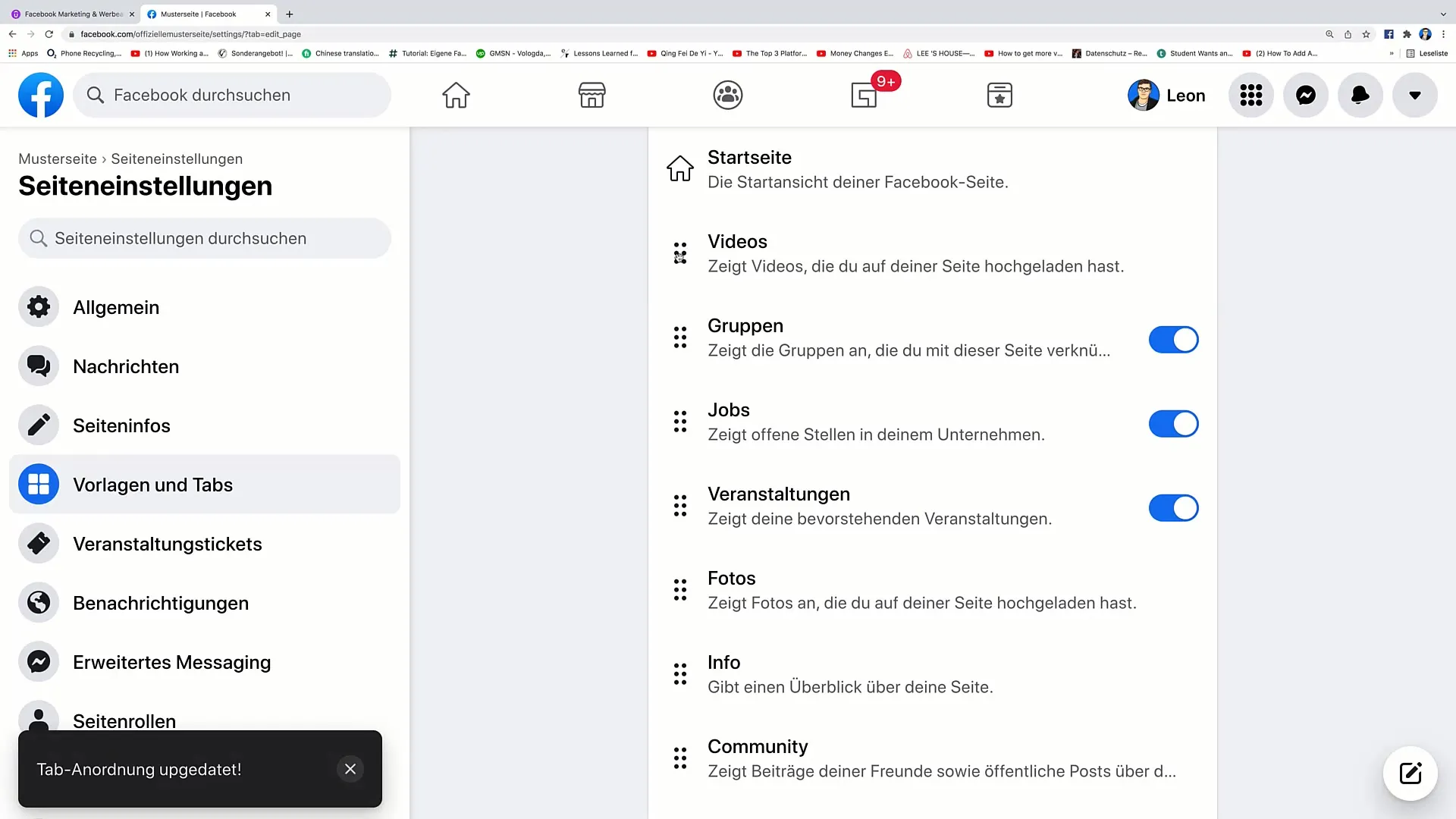
Pasul 5: Adăugarea altor taburi
În plus față de taburile existente, poți adăuga și altele. Gândește-te la ce alte elemente ar putea fi importante pentru vizitatorii tăi, cum ar fi recenziile sau campaniile de strângere de fonduri. Acestea le poți muta de asemenea per Drag-and-Drop la poziția dorită.
Pasul 6: Verificarea aranjamentului
După ce ai aranjat taburile conform preferințelor tale, întoarce-te la prezentare. Acum poți vedea noul aranjament al taburilor. Verifică dacă totul arată așa cum îți doreai.
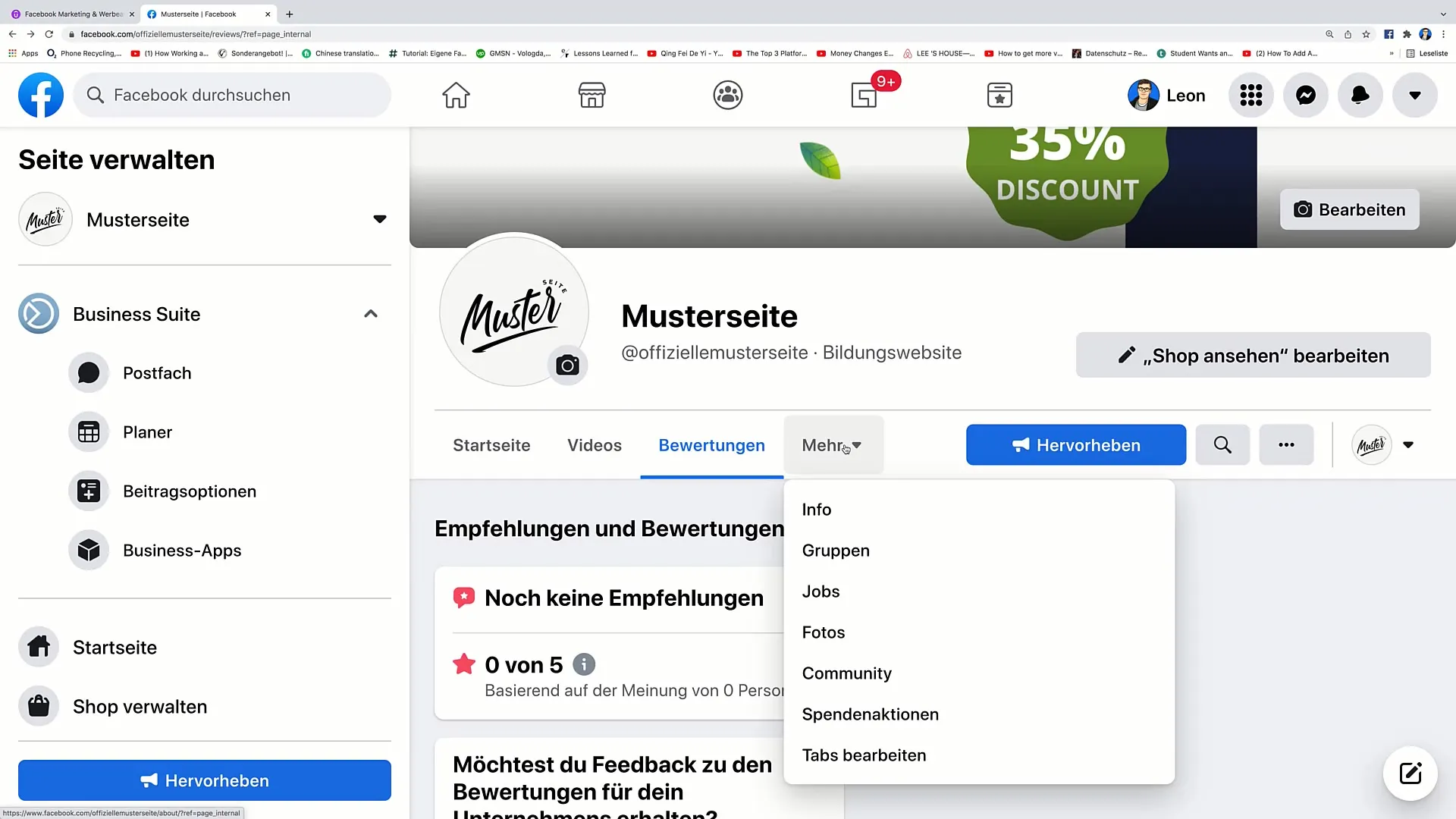
Pasul 7: Vizualizare din exterior
Pentru a te asigura că totul arată bine, poți să îți vizualizezi pagina acum din perspectiva vizitatorilor. Dă clic pe diferite puncte și verifică dacă aranjarea taburilor corespunde așteptărilor tale. Astfel îți faci o idee despre cum își percep utilizatorii pagina ta.
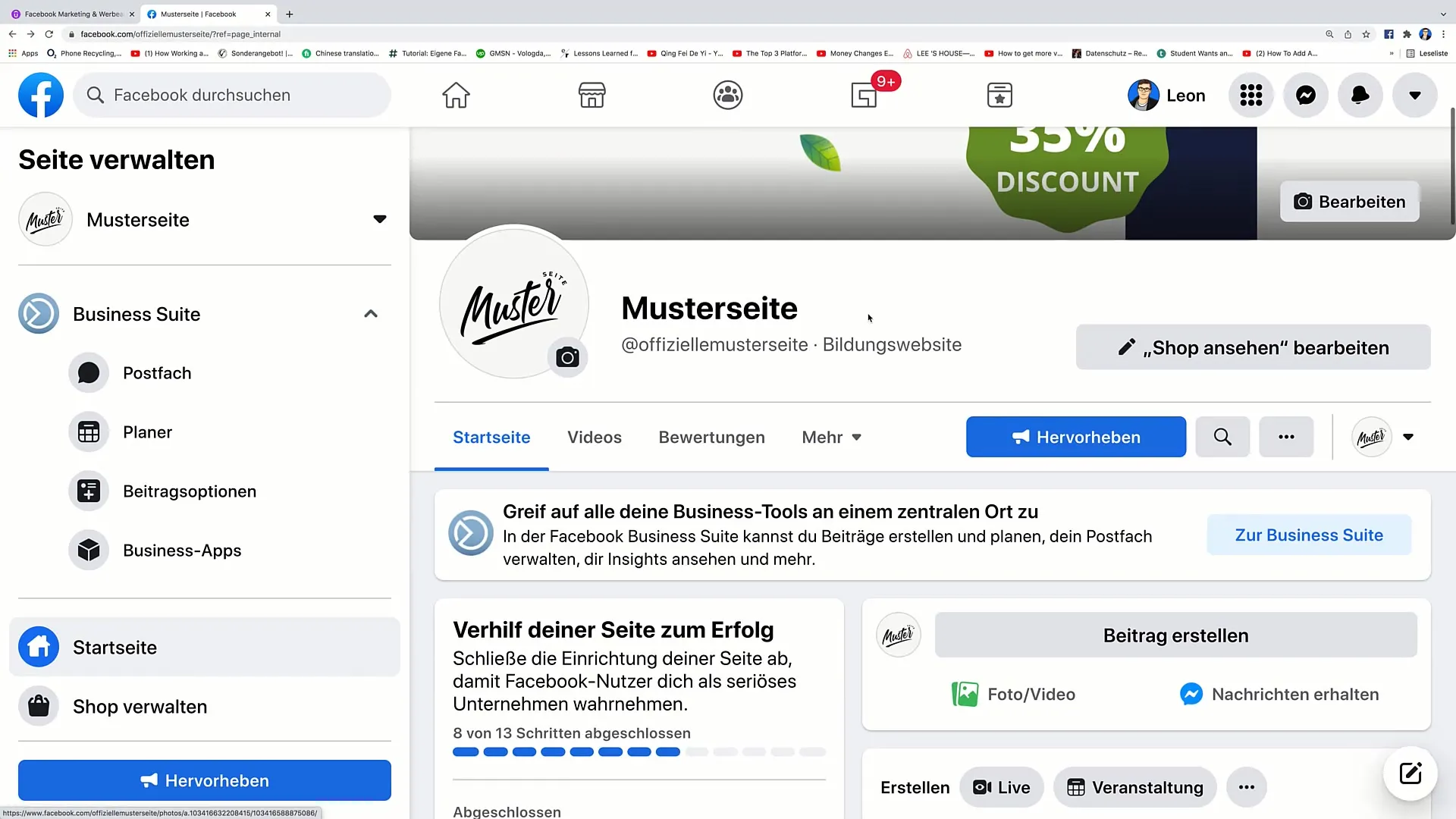
Pasul 8: Ajustări
Dacă observi că ceva nu este în regulă sau ar trebui să fie schimbat, poți reveni ușor la opțiunile de editare. Este important să te asiguri că navigarea paginii tale este prietenoasă pentru utilizatori și că informațiile cele mai importante sunt plasate în partea de sus.
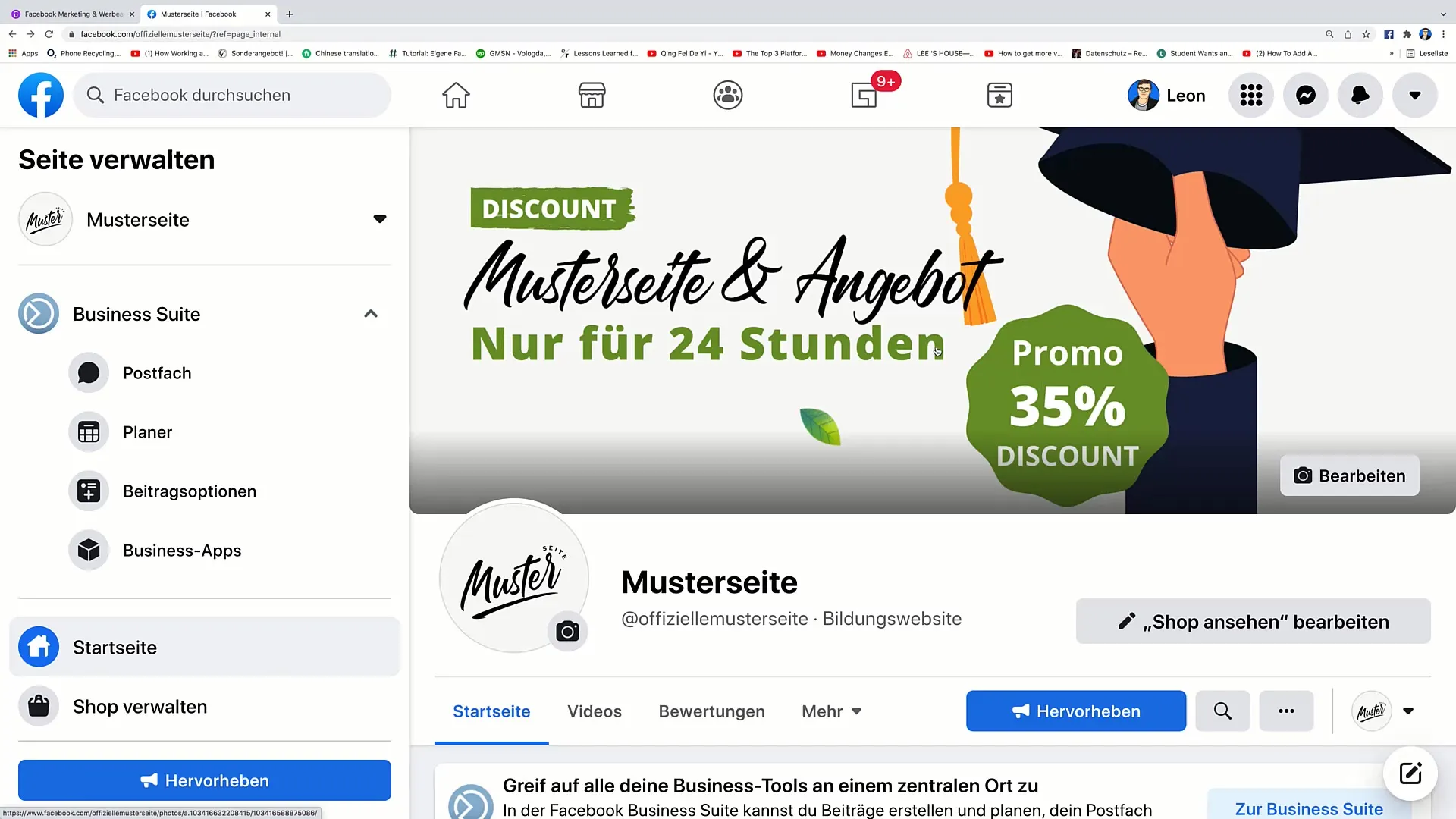
Concluzie
În acest tutorial video ai învățat cum poți edita eficient navigarea paginii tale de Facebook. Poți activa și dezactiva taburile după bunul plac și le poți rearanja prin Drag-and-Drop. Acest proces îmbunătățește experiența utilizatorilor și evidențiază informațiile importante care pot ajuta vizitatorii tăi.
Întrebări frecvente
Cum pot edita taburile de pe pagina mea de Facebook?Trebuie să dai clic pe "Editează taburile" în partea de jos a paginii pentru a vedea toate taburile disponibile.
Pot elimina complet taburile de pe pagina mea de Facebook?Da, poți dezactiva sau șterge taburile pe care nu le mai folosești.
Cum funcționează funcția Drag-and-Drop?Tragi tabul dorit cu butonul mouse-ului apăsat către noua poziție și îl eliberezi acolo.
Pot adăuga taburi noi?Da, poți adăuga taburi noi și să le rearanjezi de asemenea.
Ce fac dacă nu-mi place noul aranjament?Poți reveni oricând la editare și să ajustezi din nou aranjamentul.


